新版PS3主机采用40G硬盘及2.1版本的系统,网上铺天盖地的都是20G和60G版本主机的更换方法,教程很多,但并不适用于新版的40G主机,所以我更换硬盘的时候遇上比较头疼的问题,就是更换后不能识别硬盘。在网上找了好久,终于找到一个针对40G硬盘更换的办法。
新版PS3主机采用40G
硬盘及2.1版本的系统,网上铺天盖地的都是20G和60G版本主机的更换方法,教程很多,但并不适用于新版的40G主机,所以我更换硬盘的时候遇上比较头疼的问题,就是更换后不能识别硬盘。在网上找了好久,终于找到一个针对40G硬盘更换的办法。
下面说一下新版40G主机的更换过程
新版主机采用的是日立或者富士的硬盘,当然了,这个不重要,因为只要是标准的2.5寸SATA(串口)硬盘PS3基本上都能识别和更换,我的主机采用的就是40G的日立硬盘,因为更换前看了很多网上的20G和60G主机更换教程,当时也没有拆机,就直接买了160G,8M缓存,5400转的希捷硬盘。(转速缓存都不重要,因为蓝光读盘太慢,体现不出高转速和大缓存优势,所以买最经济实惠的硬盘就行,如果常用硬盘看从网上下载的高清片的话,还是换个高转速大缓存的好些)
1、找一个容量大点的存储设备,如果是新机器,里面没有任何文件,那么2G的记忆棒足够,如果还有不少游戏数据和影音资料,那最好找个容量大于你数据的移动硬盘,将移动硬盘或记忆棒在PC上进行格式化,格式化时格式设置成FAT32格式,不然PS3主机是不能识别的。
2、把记忆棒或者移动硬盘接在PS3的USB接口上,系统会自动识别出外接存储设备,这时候就可以进行备份操作了,在系统的主机设置中找到备份,然后选择你要备份到的设备开始备份。
3、一切OK就可以拆装硬盘了。
4、这一步比较重要,也是40G主机和20G、60G主机不同的地方。40G主机更换了硬盘以后开机并不会像20G、60G主机那样直接提示发现新硬盘是否要进行格式化,因为40G主机出厂的时候系统软件版本是2.1的新版软件,所以更换了新硬盘以后会提示请将带有2.1或更高版本系统的存储设备接入主机,并同时按下手柄的SELECT及START按键,这里我开始被卡了很久,一直以为是硬盘没有装好,又反复安装了几遍,依然是这个提示,换上原装硬盘就能顺利进入系统,我又怀疑是硬盘型号不支持,就这样折腾了几次,大家在硬盘接好后不要急于开机,将先前经过用于存储PS3系统备份的记忆棒或者移动硬盘接上PC,然后到下载PS3最新升级文件(需要使用服务器代理截获地址),大小大概有193M,保证你的存储设备有足够空间,然后你能在你的记忆棒或者移动硬盘上看到一个PS3文件夹,在PS3文件夹中新建一个UPDATE文件夹,将下载下来的PS3UPDAT.PUP文件放进去,注意不要改名字。
5、开机,屏幕上会提示请接入带有2.1版或更高版本的存储设备并同时按下手柄的SELECT及START按键,这时候把刚才的记忆棒或移动硬盘接入PS3的USB接口,同时按下两个按键,系统会开始搜索,然后会提示发现新硬盘,是否需要格式化,选择是就行了,格式化硬盘大概有个不到1分钟时间,完毕以后会再次提示是否要对系统进行升级,选择是就行了,然后会重新启动,自动安装好系统就能进行备份恢复了,恢复好以后大功告成。恭喜你,40G新版主机硬盘更换成功,享受你的大硬盘吧。



























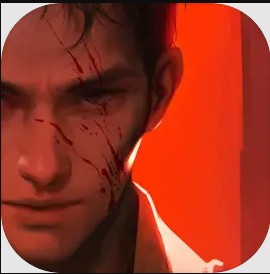
























网友评论